Einige Programme, die Sie unter Windows installieren, erstellen und führen automatisch Hintergrunddienste aus. Ein Hintergrunddienst hilft dem Programm, bestimmte Aufgaben ohne Benutzerinteraktion oder Vordergrund-Benutzeroberfläche auszuführen und auszuführen. Beispielsweise könnte eine Sicherungsanwendung einen Dienst hinzufügen, der Ihren Computer automatisch im Hintergrund sichert. Das ist zwar gut, aber die Liste der Hintergrunddienste wächst mit der Zeit und wird unhandlich. Beispielsweise wird durch die Deinstallation eines Programms möglicherweise nicht dessen Dienst entfernt. Im schlimmsten Fall können unnötige Hintergrunddienste die Leistung des Systems negativ beeinflussen. Glücklicherweise können Sie entweder die Eingabeaufforderung, PowerShell oder Autoruns verwenden, um einen Dienst unter Windows zu entfernen.
In diesem schnellen und einfachen Tutorial zeige ich Ihnen die Befehle zum Löschen oder Entfernen eines Windows-Dienstes.
Benutzerwarnung
Das Löschen eines Dienstes aus Windows ist eine fortgeschrittene Benutzeraufgabe und sollte nur durchgeführt werden, wenn es unbedingt erforderlich ist und Sie wissen, was Sie tun. Entfernen Sie außerdem niemals Systemdienste. Es kann Ihr Betriebssystem beschädigen und möglicherweise eine vollständige Neuinstallation von Windows erfordern. Beim Entfernen von Diensten, die zu Anwendungen von Drittanbietern gehören, deinstallieren Sie zuerst die Anwendung und entfernen Sie erst dann ihren Dienst, falls dieser noch vorhanden ist.
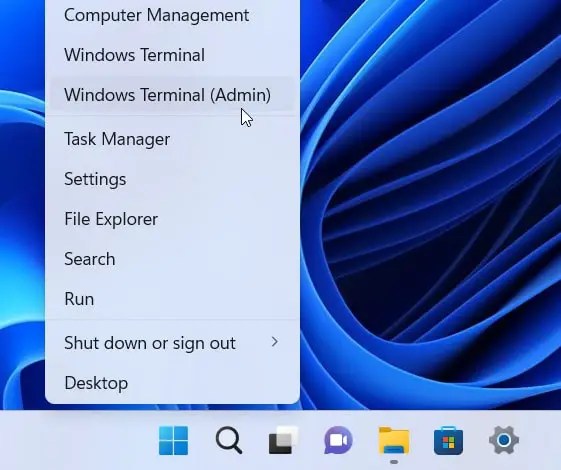
Erstellen Sie abschließend ein vollständiges Backup und Fahren Sie fort.
Entfernen Sie einen Dienst aus Windows 11 und 10
Sie können entweder die PowerShell oder die Eingabeaufforderung verwenden. Befolgen Sie je nach Shell Ihrer Wahl die entsprechenden Schritte. Wenn Sie keine Befehlszeilentools verwenden möchten, befolgen Sie die dritte Methode, die zeigt, wie Sie dies mithilfe der Autoruns-GUI tun.
1. Verwenden von PowerShell
Sie können die Cmdlets „Get-Service“ und „Remove-Service“ von PowerShell verwenden, um unerwünschte Dienste sowohl unter Windows 11 als auch unter 10 zu finden und zu entfernen. Die einzige Voraussetzung ist, dass Sie über Administratorrechte verfügen. Lassen Sie mich Ihnen zeigen, wie es geht.
Öffnen Sie zunächst das Terminalfenster. Sie können dies tun, indem Sie mit der rechten Maustaste auf das Startsymbol der Taskleiste klicken und die Option „Terminal (Admin)“ auswählen. Windows 10-Benutzer können PowerShell öffnen, indem sie die Option „Windows PowerShell (Admin)“ auswählen. Wenn Sie die UAC-Eingabeaufforderung sehen, drücken Sie die Schaltfläche „Ja“, um fortzufahren.
Geben Sie den Befehl „Get-Services“ in das PowerShell-Fenster ein und drücken Sie die Eingabetaste auf Ihrer Tastatur. Es werden sofort alle verfügbaren Dienste aufgelistet Geben Sie den Namen, den Betriebsstatus und die Dienstbeschreibung Ihres Computers an. Suchen Sie in der Liste den Dienst, den Sie entfernen möchten, und kopieren Sie seinen „Namen“ aus der mittleren Spalte. Um es zu kopieren, wählen Sie den Namen mit der Maus aus und drücken Sie „Strg + C“. Der Name ist erforderlich, um ihn aus Windows zu entfernen.

Nach dem Kopieren des Dienstnamens Sie entfernen möchten, geben Sie den Befehl Remove-Service-name „Service-Name“ ein und drücken Sie die Eingabetaste. Vergessen Sie nicht, „Service-Name“ im Befehl durch den Servicenamen zu ersetzen, den Sie im vorherigen Schritt kopiert haben. Dadurch wird der ausgewählte Dienst sofort aus Windows entfernt.
Schließen Sie das Terminal-/PowerShell-Fenster und starten Sie Ihr System neu, um den Vorgang abzuschließen.
2. Verwenden der Eingabeaufforderung
Wenn Sie die Eingabeaufforderung verwenden möchten, können Sie den Befehl sc queryex verwenden, um die Windows-Dienstinformationen abzurufen, und dann den Parameter delete verwenden, um den Dienst aus Windows zu entfernen. Hier erfahren Sie, wie es geht.
Öffnen Sie wie bei PowerShell die Eingabeaufforderung als Administrator. Dazu können Sie im Startmenü nach „Eingabeaufforderung“ suchen und die Option „Als Administrator ausführen“ auswählen. Sie können Windows Terminal auch als Administrator öffnen und darin eine neue Registerkarte „Eingabeaufforderung“ öffnen.
Geben Sie den Befehl „sc queryex type=service state=all“ in das Eingabeaufforderungsfenster ein und drücken Sie die Eingabetaste. Es listet alle Dienste und ihren Status auf. Suchen Sie in der Liste den Dienst, den Sie entfernen möchten, und kopieren Sie seinen „Dienstnamen“ (nicht den Anzeigenamen).
Sobald Sie den Dienstnamen haben , führen Sie den Befehl sc delete Service-Name aus und ersetzen Sie dabei den „Service-Name“ im Befehl durch den tatsächlichen Servicenamen, den Sie zuvor kopiert haben. Dieser Befehl löscht sofort den Zieldienstnamen. Wenn Sie unter Windows weitere Dienste entfernen müssen, wiederholen Sie die Schritte für jeden Dienst.
Schließen Sie das Eingabeaufforderungsfenster und starten Sie Ihr System neu, um den Vorgang abzuschließen.
3. Verwenden von Autoruns (Sysinternals-App)
Wenn Sie keine Befehlszeilentools wie Eingabeaufforderung, PowerShell oder Terminal verwenden möchten und eine visuelle GUI benötigen, um einen Dienst aus Windows 10 und 11 zu entfernen, sind Sie hier genau richtig kann die Autoruns-Software verwenden, ein offizielles Microsoft-Tool aus der Sysinternals-Suite. Das Beste daran ist, dass die Verwendung von Autoruns sicherer ist, da Sie alle Windows-Betriebssystemdienste ausblenden können, um sicherzustellen, dass Sie nicht versehentlich einen Systemdienst löschen. Fangen wir an.
Gehen Sie zunächst zu den Sysinternals Website und klicken Sie auf den Link „Autoruns herunterladen“, um die Autoruns-ZIP-Datei herunterzuladen.

Klicken Sie mit der rechten Maustaste auf die heruntergeladene ZIP-Datei, wählen Sie die Option „Alle extrahieren“ und drücken Sie dann Klicken Sie in der Eingabeaufforderung auf die Schaltfläche „Extrahieren“. Dadurch wird der Inhalt der ZIP-Datei in einen neuen Ordner im selben Verzeichnis extrahiert.

Öffnen Sie den extrahierten Ordner rechts-Klicken Sie auf die Datei „Autoruns.exe“ und wählen Sie die Option „Als Administrator ausführen“. Dadurch werden Autoruns mit Administratorrechten geöffnet. Klicken Sie beim Start auf die Schaltfläche „Zustimmen“, um fortzufahren.
Sobald die Autoruns-Anwendung geöffnet wurde, klicken Sie auf die Registerkarte „Dienste“ und stellen Sie sicher, dass die Option „Windows-Einträge ausblenden“ in der oberen Navigationsleiste ausgewählt ist. Diese Option verbirgt alle Dienste im Zusammenhang mit dem Windows-Betriebssystem.

Suchen Sie als Nächstes den Dienst, den Sie entfernen möchten, klicken Sie mit der rechten Maustaste darauf und wählen Sie die Option „Löschen“. Klicken Sie im Bestätigungsfenster auf die Schaltfläche „OK“.
Hinweis: Wenn Sie Autoruns nicht mit Administratorrechten geöffnet haben, wird möglicherweise die Meldung „Autoruns-Zugriff verweigert“ angezeigt. Klicken Sie einfach auf „Als Administrator ausführen“.”Option zum erneuten Ausführen der Aufgabe mit Administratorrechten.

Fazit
Ob Sie PowerShell, Eingabeaufforderung oder Autoruns verwenden, entfernen Sie einen Dienst auf Windows 11 oder 10 ist ziemlich einfach. Während die PowerShell-oder Eingabeaufforderungsmethoden integrierte Befehle verwenden, bietet die Autoruns-Software eine visuelle (GUI) Möglichkeit zum Löschen eines Dienstes. Darüber hinaus können Sie mit der Autoruns-Software auch Dienste im Zusammenhang mit dem Windows-Betriebssystem ausblenden. Diese Funktion macht es viel sicherer, da Sie sich nur mit Diensten befassen, die sich auf Anwendungen beziehen, die für Windows nicht kritisch sind.
Alles in allem, wenn Sie mit Befehlszeilentools vertraut sind und zwischen Windows und Nicht-Windows unterscheiden können Dienste können Sie den PowerShell-oder Eingabeaufforderungsmethoden folgen. Wenn Sie hingegen sicherer sein möchten und eine visuelle Benutzeroberfläche benötigen, folgen Sie der Autoruns-Methode. Unabhängig davon, welcher Methode Sie folgen, erstellen Sie aus Sicherheitsgründen immer ein Backup. Wenn etwas schief geht, können Sie eine Wiederherstellung durchführen, Ihr System wieder in den Betriebszustand versetzen und es erneut versuchen.
Ich hoffe, dieses kleine Windows-Tutorial hat Ihnen geholfen.
Wenn Sie nicht weiterkommen oder Hilfe benötigen, senden Sie unten eine E-Mail oder einen Kommentar, und ich werde versuchen, so viel wie möglich zu helfen.
